Card đồ họa không được phát hiện? 10 bản sửa lỗi cần thử
Thẻ GPU (Bộ xử lý đồ họa) của bạn đã ngừng hoạt động mà không có lý do rõ ràng hoặc bạn vừa cài đặt một GPU hoàn toàn mới và khi bạn bật máy tính của mình – không có gì xảy ra.
Vì một số lý do, máy tính của bạn không phát hiện ra cạc đồ họa của bạn. Những lời khuyên này có thể giữ câu trả lời cho việc tìm ra lý do.
Nội dung bài viết
1. Kiểm tra kết nối màn hình
Cách khắc phục đầu tiên và đơn giản nhất là kiểm tra xem kết nối màn hình của bạn có đúng không. Đây là những gì cần làm:
- Kiểm tra xem cáp màn hình có được kết nối với cạc đồ họa chứ không phải cổng của GPU tích hợp trên bo mạch chủ. Đây là một sai lầm phổ biến!
- Tiếp theo, đảm bảo rằng màn hình được đặt để sử dụng đầu vào chính xác. Ví dụ: bạn có thể được cắm vào HDMI 2 khi màn hình được đặt thành HDMI 1.
- Hãy thử các đầu ra khác nhau trên GPU của bạn. Nó có thể có nhiều HDMI hoặc các đầu ra khác, với một đầu ra là chính.

Bạn cũng nên kiểm tra kỹ xem màn hình có hoạt động tốt hay không nếu bạn không chắc chắn. Kiểm tra cáp xem có bị hư hỏng cũng là điều cần thận trọng.
2. Đặt lại thẻ cũ
Nếu bạn vừa cài đặt một thẻ mới trước khi sự cố bắt đầu, hãy đặt thẻ cũ trở lại để đảm bảo rằng nó vẫn hoạt động. Nếu thẻ cũ đột nhiên không hoạt động, nó chỉ ra một vấn đề khác với GPU mới của bạn. Nếu thẻ cũ hoạt động, điều đó có nghĩa là bạn có thể tập trung vào GPU mới làm mục tiêu để khắc phục sự cố.
3. Thử thẻ trong một máy tính khác (và cập nhật chương trình cơ sở của nó)
Nếu bạn đủ may mắn để có quyền truy cập vào máy tính phù hợp thứ hai, hãy thử GPU mới của bạn trong máy đó. Nếu nó hoạt động, thì nó cho thấy sự không tương thích giữa bo mạch chủ của máy tính của bạn và GPU.
Chúng tôi sẽ sớm xử lý vấn đề phía bo mạch chủ, nhưng trong khi GPU của bạn hoạt động trên một máy tính thay thế, hãy thử cập nhật chương trình cơ sở của nó để giải quyết các sự cố tương thích đã biết.
Nếu bạn không có máy tính thay thế, bạn có thể liên hệ với kỹ thuật viên máy tính địa phương có băng ghế kiểm tra để thực hiện cập nhật. Kiểm tra trực tuyến xem bản cập nhật chương trình cơ sở mới đã được phát hành hay chưa. Cũng sẽ có một danh sách các bản sửa lỗi cho mỗi bản sửa đổi chương trình cơ sở mới.
4. Thẻ có được đặt đúng vị trí trong đúng vị trí không?
Khi bạn đang root xung quanh bên trong máy tính của mình, bạn nên đảm bảo rằng thẻ của bạn đã được cài đặt đúng cách hoặc thẻ không bị hoàn tác theo một cách nào đó. Nói cách khác, nó có được đặt đúng chỗ trong vị trí của nó không? Nó có nằm trong khe PCIe chính không? Tất cả các đầu nối nguồn có được gắn chính xác không?

Nếu bạn cần nâng cao kiến thức của mình về cách cài đặt GPU, hãy xem Cách cài đặt một cạc đồ họa mới và Cách chọn và thay đổi cạc đồ họa tiếp theo của bạn.
5. Card có Power Up không?
Hầu hết các thẻ GPU rời ngày nay đều có hệ thống làm mát tích cực với quạt. Vì vậy, ngay sau khi máy tính của bạn bật nguồn, các quạt trên thẻ sẽ bắt đầu quay. Nhiều thẻ hiện đại cũng có đèn, đây có thể là một manh mối khác cho thấy không có điện.

Nếu cả quạt và đèn đều không hoạt động, điều đó có thể cho thấy rằng thẻ không nhận được điện. Nếu bạn đã cắm tất cả mọi thứ và thẻ không bật nguồn, nó có thể bị lỗi. Tham khảo phần kiểm tra thẻ trong máy tính thay thế hoặc liên hệ với nhà sản xuất.
6. PSU của bạn có đủ mạnh không?
Mỗi thẻ có yêu cầu cụ thể về nguồn điện để hoạt động. Nếu máy tính của bạn không thể cung cấp đủ năng lượng, nó có thể hoàn toàn không được phát hiện.
Các yêu cầu về nguồn điện được đề cập trong tài liệu và trang web của thẻ, nhưng đó không phải là toàn bộ câu chuyện. Những yêu cầu đó là ước tính tối thiểu, không phải là thông số kỹ thuật chính xác.

Công suất khả dụng cho GPU phụ thuộc vào lượng điện năng mà các thành phần khác trên máy tính của bạn cần. Sử dụng máy tính cung cấp điện để có hình ảnh chính xác hơn về mức độ mạnh mẽ của nguồn điện của bạn. Ngoài ra, hãy nhớ rằng GPU có yêu cầu về công suất cụ thể và cần cường độ dòng điện đủ lớn.
7. Chạy DDU để xóa các trình điều khiển cũ
Quay lại Windows bằng cách cài đặt lại một thẻ tốt hoặc chuyển máy tính của bạn sang GPU tích hợp của nó nếu có. Khi đó, hãy tải xuống DDU, Trình gỡ cài đặt trình điều khiển hiển thị. Chạy chương trình và nó sẽ xóa mọi dấu vết của trình điều khiển thẻ cũ của bạn.
Đây cũng là một bản sửa lỗi tốt khi thẻ mới hoạt động vật lý nhưng chỉ được phát hiện là một GPU chung trong Windows. Khi bạn đã xóa trình điều khiển cũ khỏi hệ thống, hãy cài đặt lại GPU có vấn đề và sau đó cài đặt bản sao mới của trình điều khiển mới nhất từ trang web của nhà sản xuất.
8. Kiểm tra Cài đặt BIOS của bạn
Đôi khi GPU không được khởi tạo vì BIOS của máy tính không được đặt chính xác. Mỗi máy tính có một phím khác nhau mà bạn cần nhấn vào lúc khởi động để vào BIOS (hoặc UEFI trong các máy tính hiện đại) vì nó thay đổi từ máy tính này sang máy tính khác. Tham khảo tài liệu trên máy tính của bạn để biết các bước chính xác. Nó thường là phím Delete hoặc F2, nhưng nó có thể là bất cứ thứ gì.
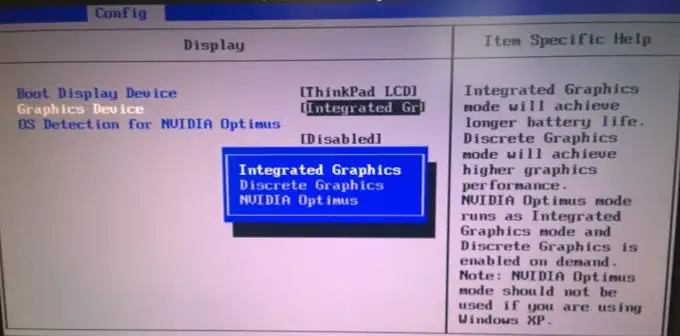
Trong BIOS của bạn, hãy tìm cài đặt để khởi động máy tính với thẻ trong khe PCIe làm GPU chính của bạn. Có thể có các cài đặt tương tự khác vì không có hai menu BIOS nào giống nhau. Ý tưởng là đảm bảo rằng máy tính sử dụng đúng GPU chứ không phải GPU tích hợp.
9. Cập nhật BIOS của bạn
Ở trên, chúng tôi đã đề cập rằng bạn nên xem xét cập nhật phần sụn của thẻ nếu có sự không tương thích với bo mạch chủ của bạn. Bạn cũng có thể nói như vậy đối với bo mạch chủ của mình.
Kiểm tra Tôi có nên cập nhật BIOS của mình không? Cách Kiểm tra Nếu cần một cái để biết thông tin bạn cần để đảm bảo phần sụn bo mạch chủ của bạn được cập nhật.
10. Kiểm tra các vấn đề vật lý trên thẻ
Mẹo cuối cùng mà chúng tôi có thể cung cấp để giúp khắc phục sự cố thẻ không bị phát hiện của bạn là kiểm tra thực tế thẻ. Tản nhiệt có được gắn đúng cách không? Có bất kỳ ốc vít hoặc bộ phận nào bị thiếu không? Có thành phần nào trên thẻ có vết cháy xém không? Một số tụ điện trông có bị sưng lên không?
Đây là một cú đánh dài, nhưng nếu bạn thấy bất kỳ thiệt hại nào có thể nhìn thấy, có lẽ bạn sẽ không gặp may mắn nữa với lá bài. Thay thế, mang đến kỹ thuật viên hoặc trả lại nếu máy còn bảo hành.
Hy vọng rằng thẻ của bạn không bị hỏng thực tế và một trong những mẹo khắc phục sự cố ở trên đã giúp thẻ hoạt động trở lại.

